Доброго дня шановні читачі та любителі комп'ютерних технологій, всі ми використовуємо для пошуку в інтернеті різні браузери, у кожного він свій, хтось сидить на популярних, а комусь достатньо і вбудованих рішень. Сьогодні я хочу поговорити про такий функціонал, як автоматичне оновленнясторінки браузера, розглянемо для чого ви це можете використовувати, я думаю, хто в темі, зможе це легко перетворити на користь.
Оновлення сторінки у браузері
Нижче ми розглянемо для кожного браузера окремо як це робиться, зараз же хочу нагадати, що за замовчуванням браузер сторінки не оновлює в певний проміжок часу, а все здійснюється в ручну, або натисканням клавіші F5, або на спеціальний значок у вигляді круглої стрілки .
Для чого потрібне автооновлення сторінки
- Для тестування сайту, припустимо ви верстаєте сайт або просто створюєте новий функціонал на вашому ресурсі, і вам потрібно, щоб кожні 10 секунд сторінку було оновлено
- Або ви спілкуєтеся на форумі і чекаєте на якийсь важливий коментар, де так само задаєте період оновлення сторінки.
- Аукціон на ebay торгових майданчиків.
- Щоб залишатися залогіненим на різних сервісах чи форумах, оскільки там можуть бути таймінги активності з боку користувача.
Я використовую цей функціонал і для деяких проектів, які дозволяють на цьому підробити, хто зрозуміє в темі.
Автоматичне оновлення сторінки в Google Chrome
Так як google chromeмій улюблений браузер, то логічно, що спочатку розповім про нього. Вбудованого функціоналу у нього такого немає, адже він як конструктор розширює свій функціонал за рахунок плагінів. Я вам уже розповідав і наводив свій корисний список, чим я користуюсь, ось новинка для мого списку.
відкриваємо https://chrome.google.com/webstore/category/extensions?hl=ua
У пошуковому рядку вводимо auto refresh chrome, він нам і допоможе зробити оновлення сторінки в браузері автоматично.

Тиснемо Встановити.
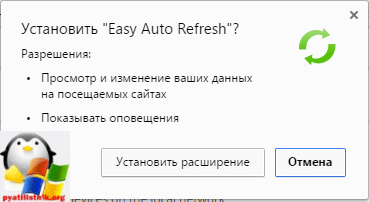
Через кілька секунд, у вас у правому верхньому кутку з'явиться такий значок циклічних стрілок, натискаємо на нього і у вас відкривається розширення auto refresh chrome і у вас з'являється таймер в секундах і дві кнопки Start і Stop. Виставляємо потрібний час та запускаємо його.

Як тільки час автоматичного оновлення сторінки браузера буде підходитиме, почнеться таймер зворотного відліку.
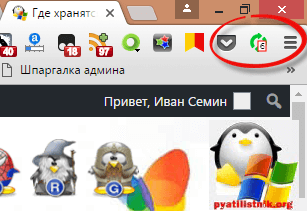
Друге подібне розширення називається Auto refresh. Також знаходите його в магазині гугл.
Тиснемо встановити Auto refresh.
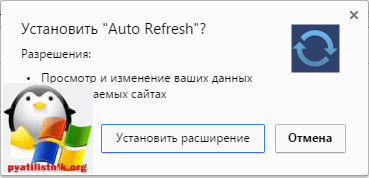
Після встановлення у вас з'явиться такий значок у вигляді блакитних стрілок.
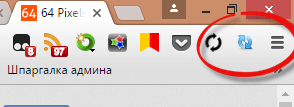
Також задаєте йому інтервал у секундах або хвилинах, і натискаєте Start. Після цього починається автоматичне оновлення сторінки браузера.
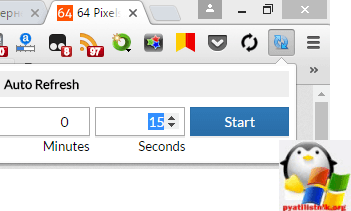
Все думаю з гугл хром все ясно, переходимо до opera.
Автоматичне оновлення сторінки в opera
Раніше браузер operaбув моїм коханим, але він загнувся на версії 12.17, а після вже перетворився на повну лажу. У ньому раніше під капотом був одразу вбудований функціонал з автооновлення сторінок, виглядав цей так. Ви обирали потрібну сторінку, клацали по ній правим кліком і з контекстного меню вибирали Оновлювати кожні > задати інтервал
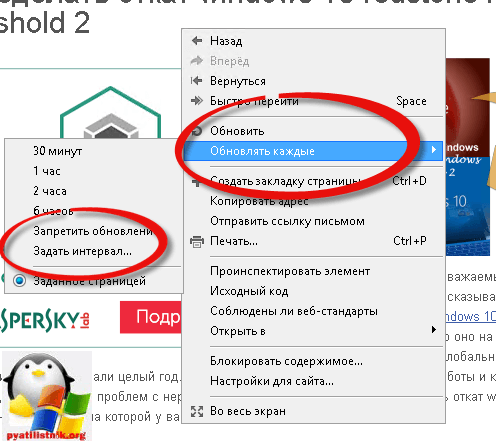
А тут уже справа не хитра ставимо хвилини чи секунди і поперло.
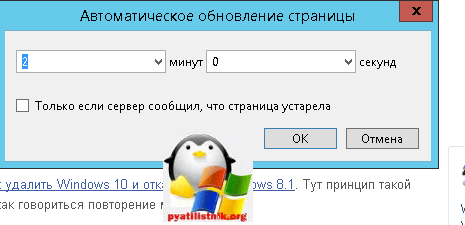
Даний функціонал у сучасних версіях opera відсутня, кому цікаво качайте версію opera 12.17
У сучасних версіях браузера, так само можна встановити додаткове розширення. Називається воно Download Chrome Extension. Завдяки цьому розширенню ви зможете тепер встановлювати різні плагіни з гугл хром Opera, додаєте його.
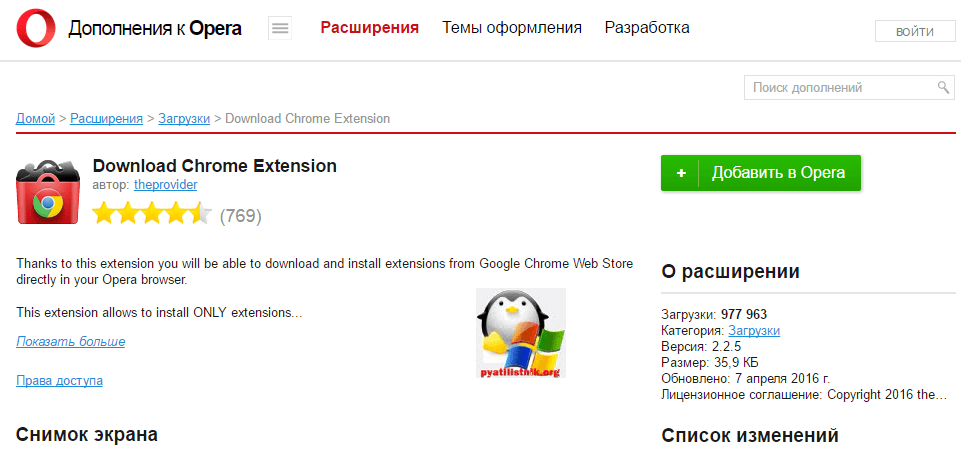
Воно у вас з'явилося у розширеннях.
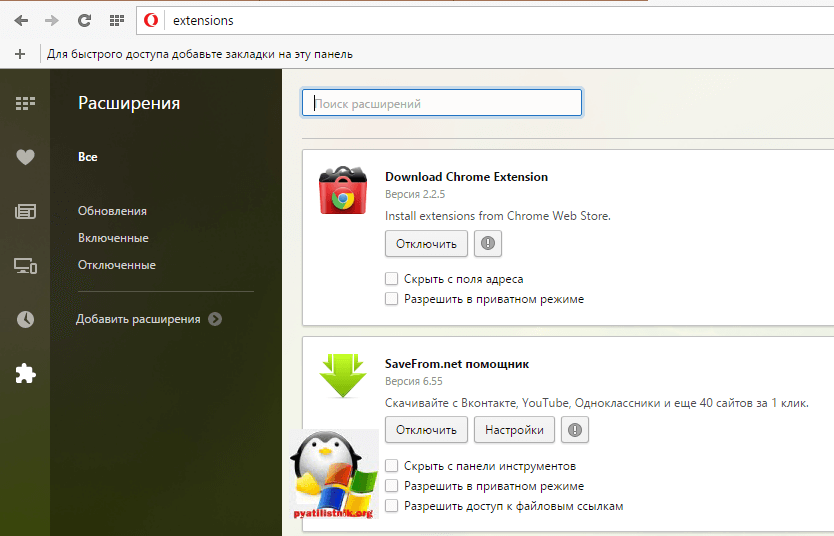
Як тільки в магазині Google натиснете встановити, у вас там буде статус перевірка, далі в opera заходьте на вкладку розширення і тиснете там встановити
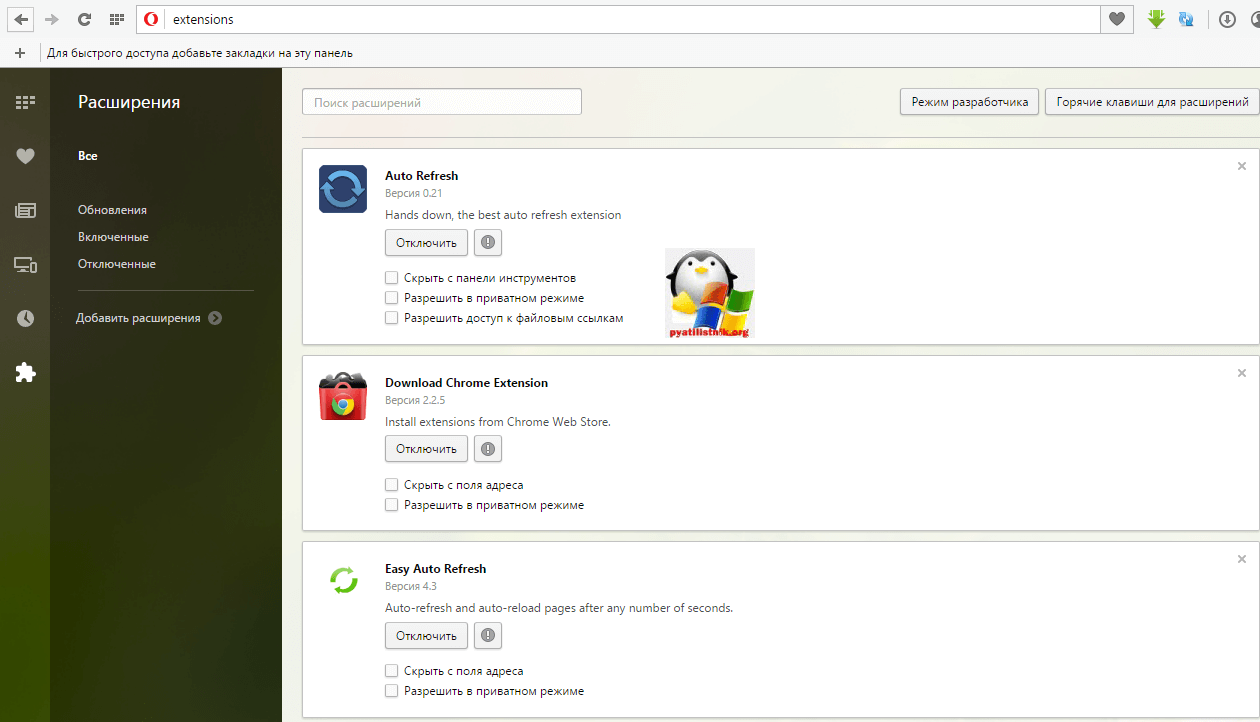
Після чого вам стане доступним автоматичне оновлення сторінки в opera.
Автоматичне оновлення сторінки в Mozilla Firefox
Ну і розглянемо автоматичне оновлення сторінки в браузері Mozilla Firefox, лисеня ображати не будемо. Так як і з попередніми варіантами вбудованих функцій немає, але є також розширення, якими ми і скористаємося. Плагін цей називається ReloadEvery.
Для його встановлення тиснете кнопку параметрів Mozilla Firefox> Додатки

У пошуковому рядку вводимо ReloadEvery, а потім встановити.
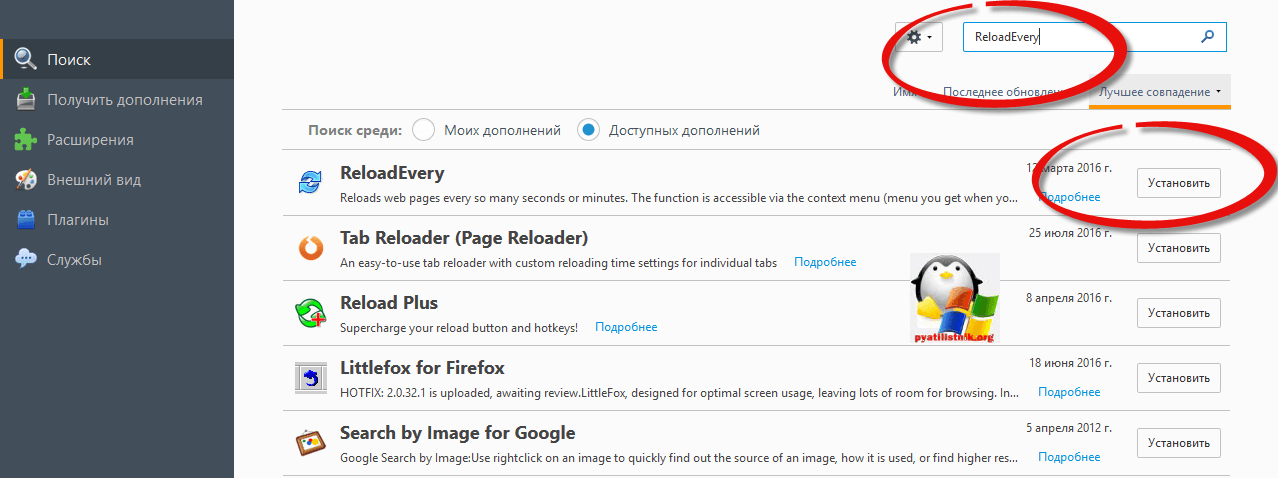

- це не та функція, яка часто використовується в Інтернеті. Більшість взагалі ніколи не задаватиметься питанням, навіщо її налаштовувати. Однак низка користувачів стикається з необхідністю часто оновлювати сторінку, і були б не проти цей процес автоматизувати. Наприклад, коли вони спілкуються на якомусь форумі та повідомлення публікуються дуже швидко, як у реальному спілкуванні. Також комусь це може знадобитися у роботі.
Яка б не була причина, суть залишається однією: користувач не хоче вручну "клацати" на піктограму оновлення сторінки або на клавішу F5. Як настроїти в популярних браузерах?
Автовідновлення сторінки. "Опера"

Налаштувати оновлення сторінок в "Опері" простіше, ніж у будь-якому іншому браузері. Справа в тому, що тут дана функціявбудована автоматично. Користувачам не доводиться вивчати та встановлювати розширення, або займатися подібними додатковими хитрощами.
- Перейдіть на потрібну сторінку.
- Клацніть мишкою (з правої кнопки) у будь-якому місці.
- Випаде контекстне меню, в якому ви відразу побачите потрібний пункт: "Оновлювати кожні ...".
- Встановіть часовий проміжок, через який сторінка оновлюватиметься сама по собі. На вибір пропонуються відрізки від 5 до 30 хвилин.
- Процес запуститься, і відбуватиметься доти, доки ви самі його не зупините.
Автооновлення сторінки в Google Chrome

Автооновлення сторінок браузера Хром налаштувати теж досить легко. Але на відміну від "Опери", тут доведеться вдатися до додаткових хитрощів. Справа в тому, що в Google Chrome немає вбудованих інструментів для автоматичного оновлення. Зате є широкий асортимент різних розширень.
Те, що нам потрібне, називається Auto Refresh. Крім цієї програми є і аналоги. Але саме "Авто Рефреш" користується особливою популярністю.
- Знайдіть розширення в "Маркеті" та встановіть.
- Справа, там, де у вас значок збереження сторінки в обрані, з'явиться нова іконка.
- Клацніть по ній і перед вами відкриється меню. У ньому можна вибрати тимчасовий період між оновленнями сторінки.
- Після натискання кнопки Start запуститься процес автооновлення. Він буде активним, навіть якщо ви перейдете на інші вкладки. Зупиниться процес лише після натискання кнопки Stop у тому ж меню.
Автооновлення сторінки в "Яндекс.Браузері"
Автооновлення сторінки в налаштувати так само просто, як і в Google Chrome. Справа в тому, що обидва ці ресурси практично однакові. Принаймні у своєму інтерфейсі. Це стосується і налаштування автоматичного оновлення сторінок – потрібно знайти та встановити відповідне розширення.
Після того, як ви пройдете процес установки, все в тому самому правому верхньому куті шукайте новий значок. Використовувати програму найпростіше: натисніть на іконку, встановіть час між оновленнями і запустіть процес кнопкою Start. Ви зможете спокійно використовувати інші сторінки, поки потрібна оновлюватиметься сама по собі.
Щоб перервати процес, достатньо натиснути на ту саму іконку. Крім напису Start, буде кнопка Stop. Натисніть її, і автооновлення відразу припиниться.
Насамкінець маленький секрет: якщо в налаштуваннях включити використання кеша перед тим, як запустити автооновлення сторінок, процес відбуватиметься набагато швидше. Адже в цьому випадку браузеру доведеться "довантажувати" тільки ту частину сторінки, яка змінилася після останнього відображення. А ось все інше підвантажуватиметься з пам'яті.
Автоматичне оновлення сторінки – це функція, яка дозволяє автоматично оновлювати поточну сторінку браузера через заданий проміжок часу. Подібна можливість може бути потрібна користувачам, наприклад, для відстеження змін на сайті, при цьому повністю автоматизувавши даний процес. Сьогодні ж ми розглянемо, як налаштовується автооновлення сторінки в браузері Google Chrome.
На жаль, стандартними засобамибраузера Google Chrome налаштувати автоматичне оновлення сторінок у Chrome не вийде, тому ми підемо дещо іншим шляхом, вдавшись до допомоги спеціального доповнення, яке наділить браузер подібною функцією.
Як настроїти оновлення сторінок у браузері Google Chrome?
Насамперед, нам потрібно встановити спеціальне розширення Easy Auto Refresh , яке дозволить нам налаштувати автооновлення. Ви зможете як відразу пройти за посиланням наприкінці статті на сторінку завантаження доповнення, так і знайти його самостійно через магазин Chrome. Для цього клацніть у правому поверні кутку по кнопці меню браузера, а потім пройдіть до пункту меню «Додаткові інструменти» – «Розширення» .

На екрані спливе список встановлених у ваш браузер додатків, в якому вам потрібно спуститися в кінець і клацнути по кнопці «Ще розширення» .
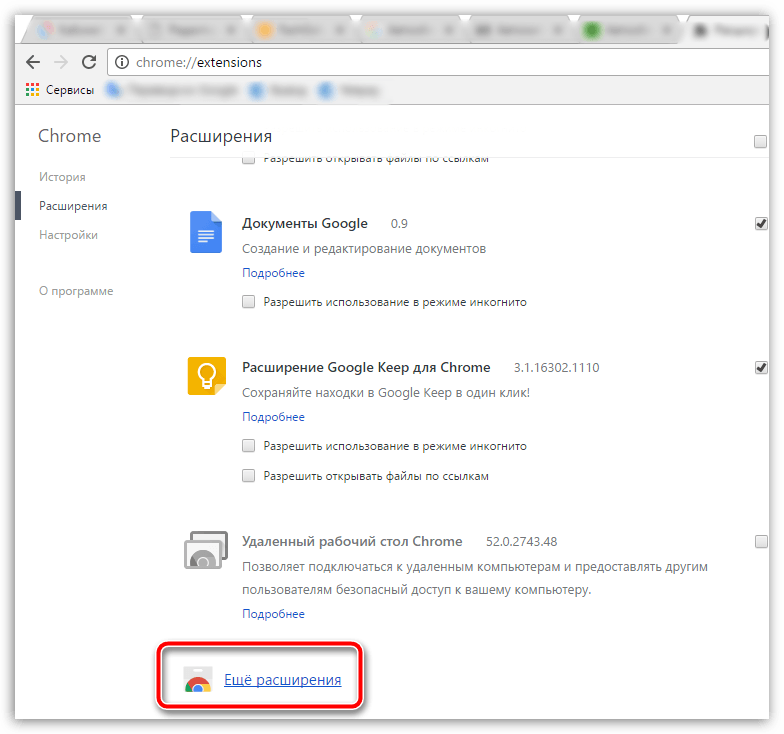
Використовуючи рядок пошуку у верхньому правому куті, виконайте пошук розширення Easy Auto Refresh. Результат пошуку відобразиться першим за списком, тому вам і потрібно додати його до браузера, клацнувши праворуч від розширення по кнопці «Встановити» .

Коли додаток буде встановлений у вашому браузері, у верхньому правому куті відобразиться його іконка. Тепер перейдемо безпосередньо до етапу налаштування доповнення.
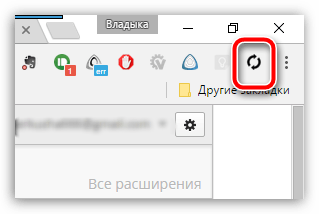
Для цього перейдіть на веб-сторінку, яку необхідно регулярно автоматично оновлювати, а потім клацніть на іконці доповнення, щоб перейти до налаштування Easy Auto Refresh. Принцип налаштування розширення простий до неподобства: вам потрібно вказати час у секундах, після закінчення яких буде виконуватися оновлення сторінки, а потім запустити роботу розширення, клацнувши по кнопці "Start" .

Усе додаткові опціїпрограми доступні лише після придбання передплати. Щоб побачити, які функції входять до платної версії доповнення, розгорніть параметр "Advanced Options" .
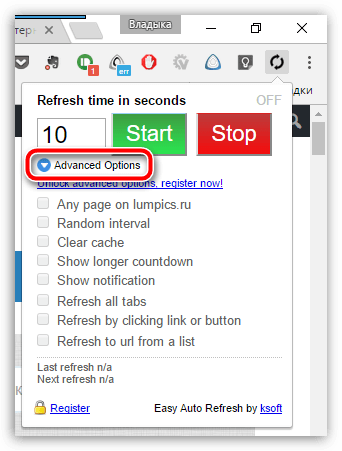
Власне, коли доповнення виконуватиме свою роботу, іконка доповнення набуде зеленого кольору, а поверх неї відображатиметься зворотний відлік часу до чергового автооновлення сторінки.
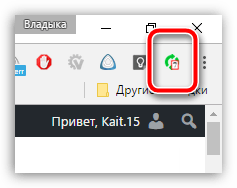
Щоб відключити роботу доповнення, вам лише потрібно буде викликати його меню і клацнути по кнопці "Stop" – оновити поточну сторінку буде зупинено.
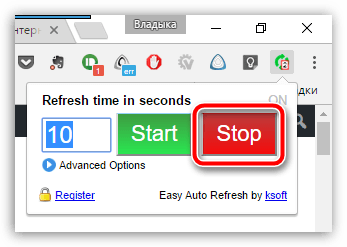
Таким простим і невигадливим способом ми змогли досягти автоматичного оновлення сторінки у веб-браузері Google Chrome. Цей браузермає масу корисних розширень, і Easy Auto Refresh, що дозволяє налаштувати автооновлення сторінок, далеко не межа.
Дуже часто у веб-майстрів виникає потреба в постійному оновленні сторінки, для чого вони можуть вільно використовувати свій написаний скрипт на jQuery, але не завжди цей метод працює. На жаль, скрипт не є універсальним, тому мені довелося шукати інші шляхи для того, щоб зробити автоматичне оновлення сторінкибез використання програмування. Такий набір інструментів доступний будь-якому користувачеві, тому розглянемо далі його застосування в найбільш популярних браузерах.
Google Chrome та Yandex
Ці браузери можна відразу використовувати у зв'язці, так як набір інструментів зовсім не відрізняється. Кожен може включати розширення з інтернет-магазину Google. Для вирішення проблеми оновлення сторінки достатньо лише пройти в магазин, знайти і встановити розширення «Easy Auto Refresh». Воно дозволить вам самому встановлювати час, у проміжку якого відбуватиметься рефреш.
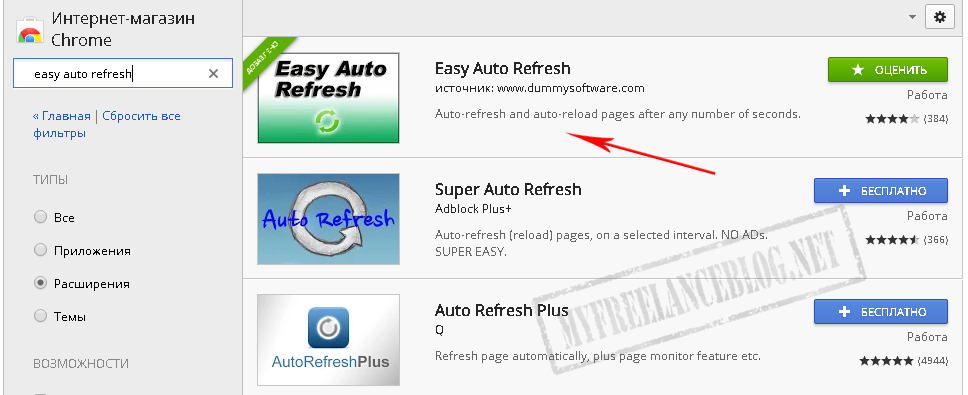
Така сама аналогія і в Яндекс. Інтерфейс браузера на 95% ідентичний вищеописаному співтоваришу, тому проблеми із встановленням та пошуком ні в кого не виникне. Як тільки розширення встановлено та активовано, то на правій частині вікна адресного рядказ'явиться значок автооновлення, він знаходиться поруч із значком додавання до закладок (якщо у вас не встановлено додаткові розширення, що виводяться у тій же області). Для його активації необхідно зробити по ньому клік лівою кнопкою миші та вказати в полі цифру, яка буде відповідати за проміжок часу між оновленнями сторінки в секундах. Після чого робимо клік по кнопці «Start», і все готове. Зупинити автооновлення можна у такий же спосіб, тільки натиснувши кнопку «Stop» на тій сторінці, де запущено роботу розширення.
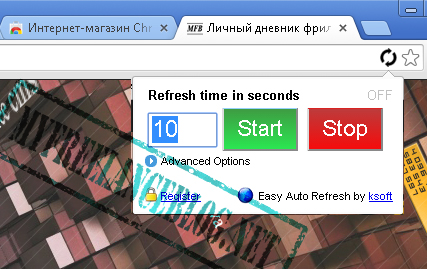
Opera
Як же не обійтися без усієї улюбленої опери. Ще п'ять років тому це був мій улюблений браузер, але як тільки я прийшов у світ веб-програмування, він відразу змінився на Google Chrome. Все тому, що в ньому більше можливостей і функціоналу, але час все ж таки йде, і функціонал знову стає на тому ж рівні, що і у конкурентів, крім того, з'явилася підтримка розширень з інших браузерів. Про це ви зрозумієте далі.

Раніше для постійного оновлення Opera досить було використовувати вбудований інструмент. Таким чином, користувач робив клік правою кнопкою миші та вибирав меню «Оновлювати кожні». Це було дуже зручним і доступним для всіх, до речі, цей варіант досі публікується на багатьох блогах, але ніхто не зазначає, що він не є актуальним для останніх оновлених версійОпери. Тож читаємо далі вирішення проблеми.
Шукав, шукав і знайшов! Відповідь знайшлася не так вже й швидко, але вона виявилася дуже простою. Є таке чудове розширення Download Chrome Extension. Встановивши його, ви зможете використовувати інтернет магазин від Google, і таким чином робите ті ж дії, що й вище. Легко, чи не так?
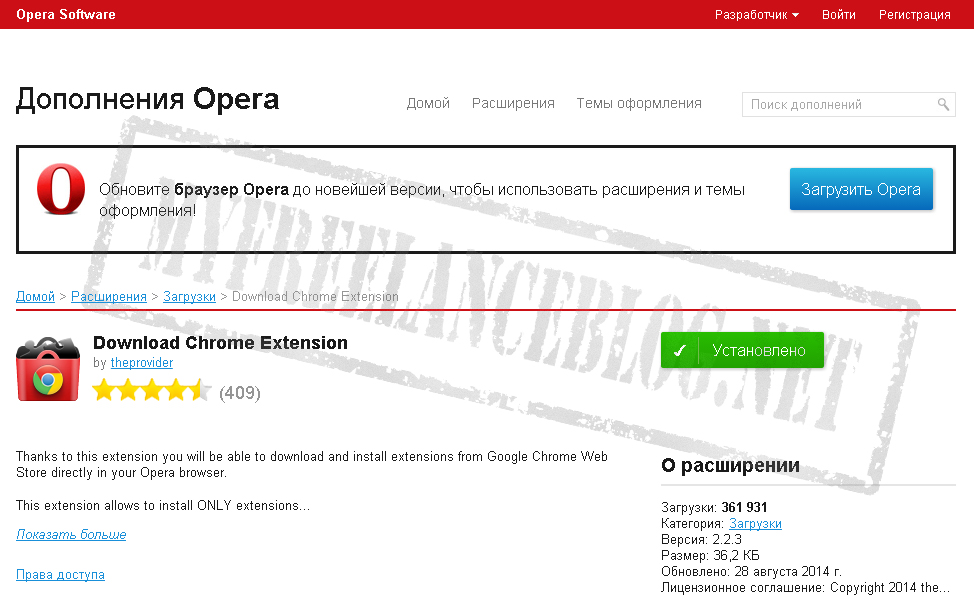
Ще трохи користі про розширення
Багатьом може здатися використання Easy Auto Refresh непотрібним, коли ви маєте багато мов програмування, і написати скрипт зовсім не проблема. Але проблема все ж таки є, і вона може бути наступного змісту. Ви написали код, запустили його на локальному серверіі все добре. Але уявіть, якщо виникає такий випадок, як обмежений доступзапитів до сервера з одного IP, що робити тоді? Тоді нам необхідно перемістити скрипт на віртуальний сервері тут нам знадобиться сторонній помічник, а чому? Тому що жоден сервер не може гарантувати до нього стовідсотковий доступ 24 години на добу. Іноді можуть відбуватися збої, і в результаті збою скрипт стає недоступним для обробки даних та передачі їх браузеру, що не скажеш про описане вище розширення.
Вітаю! Нещодавно до мене підійшли з цікавим питанням про те, як настроїти автоматичне оновлення у Mozilla. Чесно зізнаюся, я не знав відповіді на це питання і навіть не думав про це. Це при тому, що маю пристойний стаж роботи у сфері інформаційних технологій.
Я вважаю, що знати все про комп'ютери не реально. Головне вміти швидко знаходити рішення, вивчивши відповідну інформацію, яка забута або ще не відома. Так я й зробив, детальніше вивчивши функціонал браузера.
Сьогодні покажу, як зробити автооновлення сторінки Firefoxдля зручної роботи в інтернеті. До речі, дуже зручний функціонал, коли постійно потрібно оновлювати стрічку повідомлень чи платних замовлень. Гаразд, вистачить про мої спостереження, давайте дивитися, як зробити все швидко. У мене пішли лічені хвилини на налаштування.
Початкові дії
Для початку в запущеному браузері заходимо до розділу «інструменти» та вибираємо пункт «доповнення».
Вони знадобляться нам для розширення можливостей програми. Щоб знайти доповнення, можна скористатися двома варіантами:
- пошуковим рядком у вкладці, що відкрилася;
- пошуком по сайту, на який можна потрапити, якщо натиснути кнопку "детальніше".

Налаштування перезавантаження для кожної вкладки.
Це означає, що обидва додатки дозволяють налаштовувати часовий інтервал оновлення для конкретних вкладок окремо. За бажанням можна встановити для всіх. Такий функціонал є зручним для вас? Мені дуже сподобалося.
ReloadEvery для автоматичного оновлення сторінок
Для Firefox він встановлюється за допомогою вбудованого функціоналу. Продемонструю на скріншоті нижче.

Натискаємо «встановити», чекаємо на закінчення процесу і пропозиції перезапуску Firefox. Перезавантажуємо та починаємо користуватися новими функціями.
Можна настроїти автоматичне оновлення ReloadEvery для вибраної або всіх сторінок. Необхідні параметри можна побачити, якщо викликати контекстне меню на сторінці, натиснувши праву кнопкумиші.
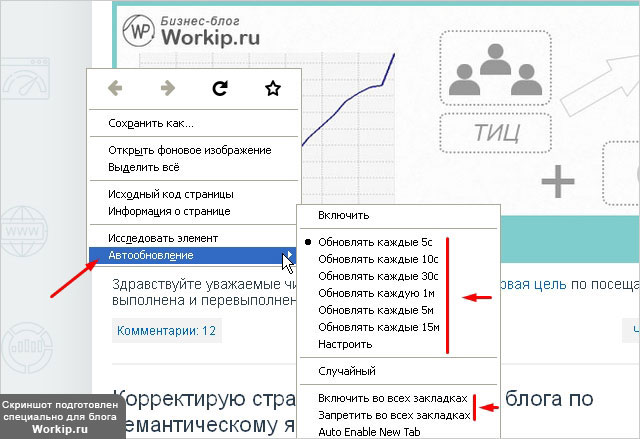
Як бачите, налаштування гранично прості та зрозумілі.
Auto Refresh для оновлення вкладок
Для перезавантаження сторінок у Mozilla Firefox воно теж чудово підійде. Розглянемо його встановлення через спеціальний ресурс.
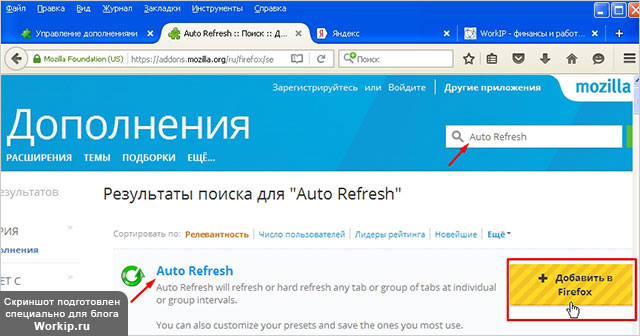
Встановлю Auto Refresh та перезавантажу програмний продукт. Тепер подивимося, як зробити періодичне перезавантаження вкладок.
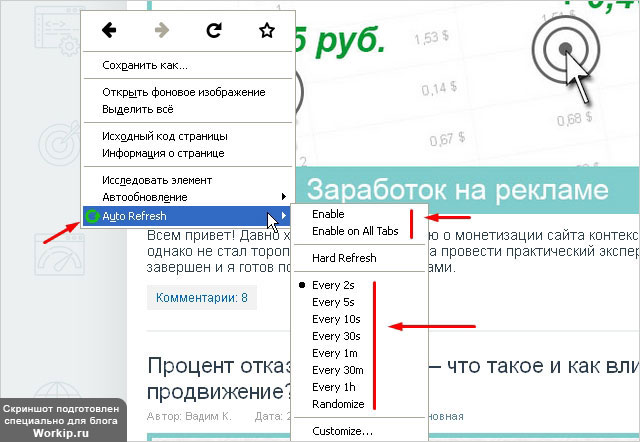
Тут теж є налаштування для кожної та для всіх відкритих вкладок.
Як спостерігати, автооновлення вибраних сторінок у Mozilla Firefox налаштовується просто за допомогою двох розглянутих варіантів. Чи знаєте інші способи? Про них можете розповісти у коментарях.
У майбутній публікації ще розглянемо ситуацію, коли . Чи не стикалися з таким станом справ?
Нагадаю, що розглянута тема супутня до основної тематики блогу Workip - робота на просторах інтернету. Я знаю багато реально перспективних способів. Деякі з них уже поділилися в опублікованих статтях. У тому числі теми арбітражу трафіку, заробітку на статтях та інших видах віддаленої роботи. Багато цікавого можете дізнатися зараз.
